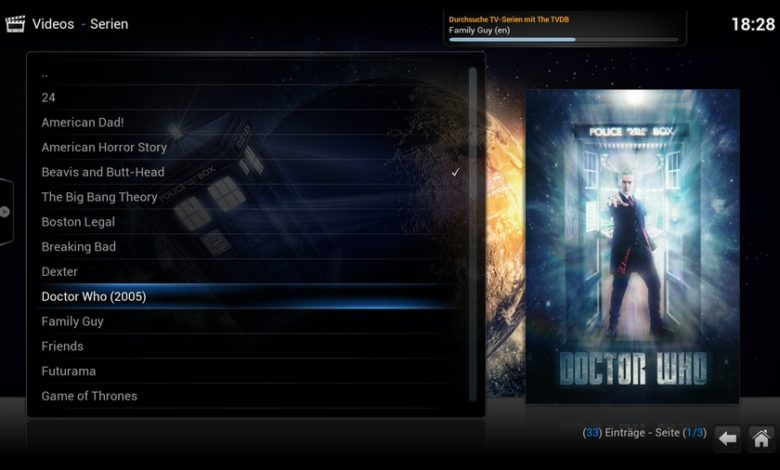
Fire TV mit Kodi zum Netzwerkplayer machen
Seit einigen Tagen verrichtet der Amazon Fire TV bei mir seinen Dienst. Wie im Test erwähnt bin ich insgesamt recht zufrieden mit der Mini-Box. Das liegt zum einen daran, dass ich als Prime Instant Video-Nutzer die Filme und Serien endlich komfortabel auf den TV bekomme, zum anderen aber auch und vor allem daran, dass der Fire TV ganz hervorragend mit Kodi (ehemals und besser bekannt als XBMC) zusammenspielt. Damit wird die Box zum richtig guten Streaming-Player, der dank Top-Fernbedienung und vor allem einer guten Leistung meinen bisher für Kodi benutzten Raspberry Pi komplett abgelöst hat. Wir zeigen Euch, wie Ihr Kodi / XBMC auf dem Amazon Fire TV installiert.
Update: Kodi ist jetzt Kodi
Grundsätzlich sind die Infos in diesem Tuto nach wie vor aktuell, mittlerweile hat sich aber natürlich eine Menge getan. Unter anderem heißt Kodi nun endgültig Kodi, wichtiger ist jedoch, dass es mittlerweile eine Reihe von Alternativen gibt, das Mediacenter auf dem Fire TV oder dem Fire TV Stick zu installieren und zu starten. Die (meiner Meinung nach) beste und einfachste Lösung dafür ist die Installation von FireStarter.
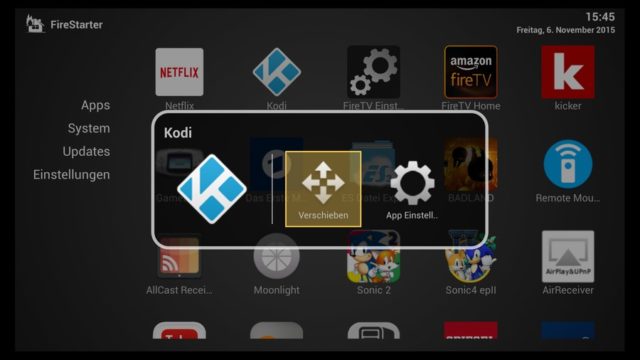
Dabei handelt es sich um eine alternative Oberfläche für das Fire TV und den Fire TV Stick, die nicht nur den Start von Apps erleichtert, sondern auch die Kodi-Installation zum Kinderspiel macht. Wie Ihr FireStarter installiert und nutzt, zeigen wir Euch in unserer ausführlichen Anleitung!
Noch einfacher und (hoffentlich ;) ) dauerhaft aktuell: Kodi ohne Umweg über PC und Mac auf Fire TV installieren. Wie das geht erfahrt Ihr in dieser Anleitung.
Ursprüngliches Tuto
Mit Kodi / XBMC (sorry für die Namensdoppelungen, aber da die Umbenennung des Media Centers selbst bei den Machern noch nicht ganz abgeschlossen ist, nutzen wir ab und zu noch beide Bezeichnungen ;) wird Euer Fire TV zum echten Streaming-Allrounder. Die Box spielt dann auch Full HD-Videos ruckelfrei, holt über die unzähligen Plug-ins alle möglichen Internet-Inhalte auf Euren TV und eignet sich auch als MP3- und Fotocenter; außerdem macht Ihr Euer Fire TV per Kodi / XBMC im Handumdrehen AirPlay-kompatibel – ein netter Nebeneffekt. Die Einschränkung: Durch die Verdongelung des USB-Anschlusses des Fire TV können die Daten (zumindest ohne Root) nicht von einem angeschlossenen USB-Medium, sondern nur aus dem Netzwerk kommen. In Zeiten, in denen NAS-Systeme aber immer erschwinglicher werden und zudem immer mehr Router eigene USB-Anschlüsse zur Einrichtung eines Netzwerkspeichers haben, sollte das in den meisten Fällen kein Problem sein.
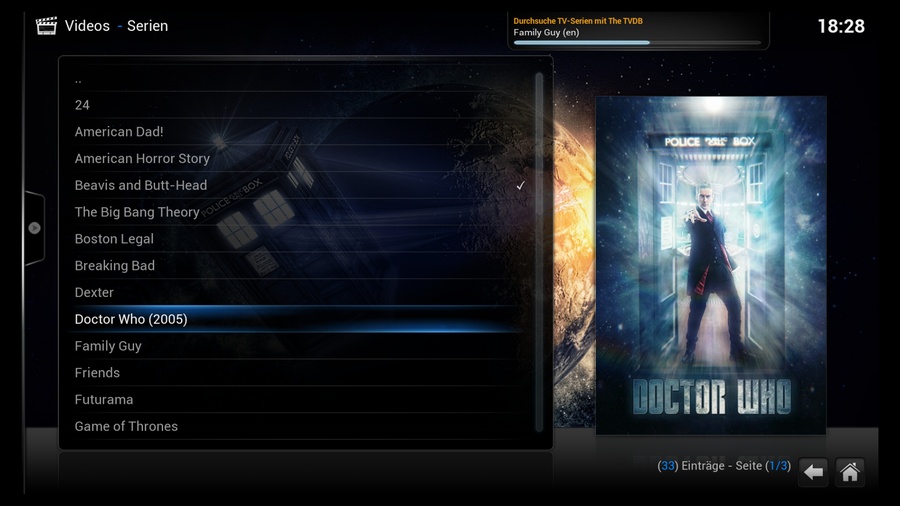
Noch ein kleines Vorwort: Im Artikel nutzen wir das Amazon Fire TV Utility, das die Einrichtung und Verwaltung des Fire TV unter Windows extrem komfortabel macht. Ladet Euch im entsprechenden Thread des XDA-Forums die jeweils neueste Version herunter und entpackt sie auf Eurer Festplatte in das Verzeichnis „C:\FTV“. Das ist wichtig, da einie Skripte auf die Ordnerstruktur angewiesen sind und andernfalls nicht funktionieren.
Unter Linux oder Mac OSX müsst Ihr die Schritte Stand jetzt per ADB-Kommando auf der Kommandozeile erledigen – eine Anleitung dazu findet Ihr beispielsweise in diesem Video. Alternativ könnt Ihr Euch Windows natürlich auch als kostenlose virtuelle Maschine herunterladen und die Schritte in einer Virtual Box- oder Parallels-Umgebung durchführen, in der dann auch das Fire TV-Utility läuft.
UPDATE: André hat uns in den Kommentaren darauf hingewiesen, dass der Trick mit der virtuellen Windows-Maschine mit den fertigen VMs von Microsoft nicht funktioniert, da diese auf der 32-bit-Archtitektur basieren und das Fire TV-Utility ein 64 bit-Windows voraussetzt. Ihr könnt dies aber mit der Preview von Windows 10 erreichen, die es auch als 64-bit-Fassung gibt. Alternativ könnt Ihr auch die Trial-Version von Windows 8.1 Enterprise von Microsoft herunterladen und damit eine virtuelle Maschine einrichten; wie das geht, erklären wir Euch in unserer Anleitung.
UPDATE 2: Eine noch komfortablere Methode, um Kodi und XBMC auch unter Linux und Mac OS X auf dem Fire TV zu installieren, bietet das alternative Tool adbFire. Wie es funktioniert, zeigen wir Euch hier.
1. IP-Adresse des Amazon Fire TV herausfinden
Da die Installation von Kodi / XBMC auf das Fire TV übers Netzwerk abläuft, benötigt Ihr als erstes die IP-Adresse der Box. Ihr findet diese in den Einstellungen unter „System -> Info -> Netzwerk“. Notiert Euch die IP-Adresse oder bleibt direkt vor dem Fernseher sitzen. Alternativ könnt Ihr die IP-Adresse des Fire TV natürlich auch über Euren Router herausfinden.
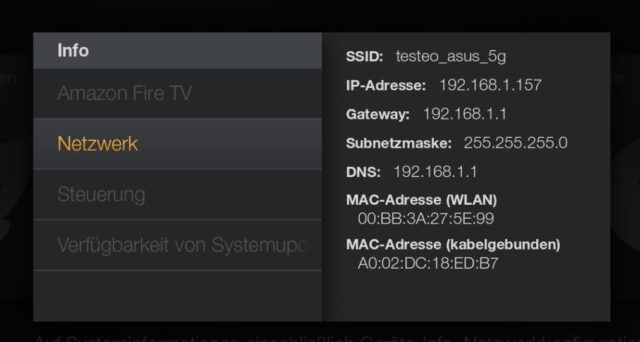
2. ADB-Debugging und Installation von Apps aus fremden Quellen erlauben
Nun müsst Ihr noch das USB-Debugging und die Installation von Android-Apps aus fremden Quellen auf dem Amazon Fire TV erlauben. Aktiviert dazu die beiden Optionen unter „Einstellungen -> System -> Entwickleroptionen“. Ein Tipp: Damit nicht irgendwelche Fremden irgendwelche Dinge auf Euer Fire TV dängeln können, solltet Ihr die Optionen nach der erfolgreichen Installation von Kodi wieder abschalten.
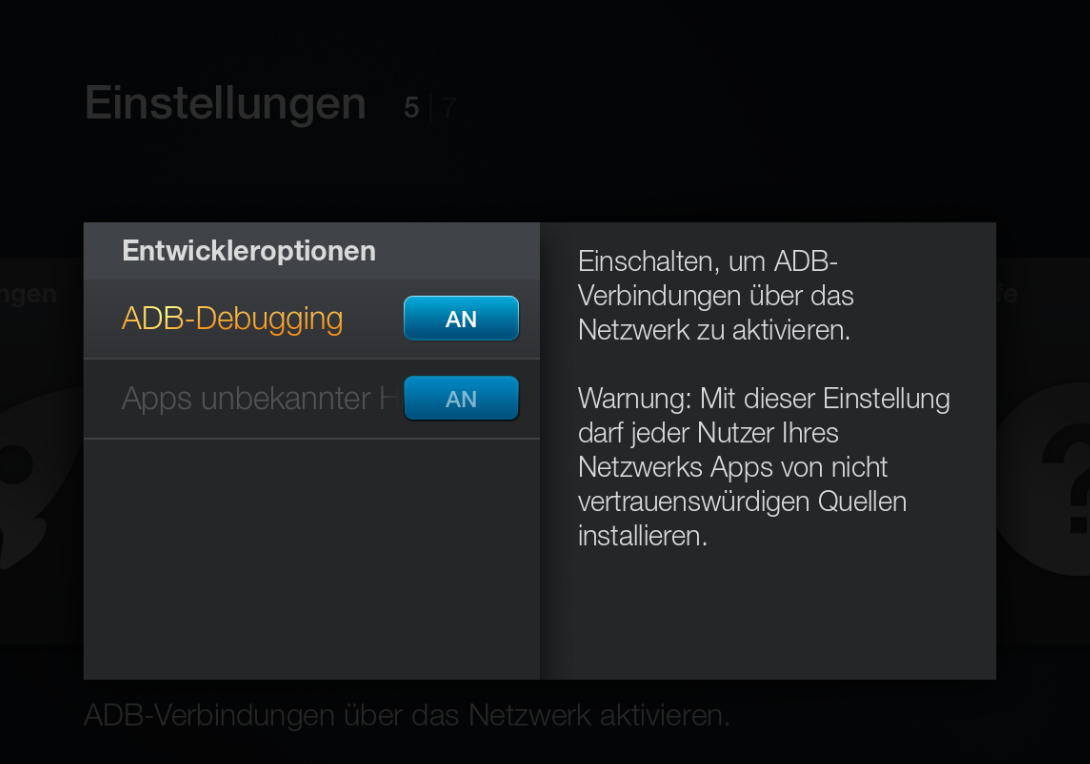
3. Netzwerkverbindung zum Fire TV herstellen
Mit der IP-Adresse könnt Ihr Euch nun mit dem Amazon Fire TV verbinden. Startet dazu das Fire TV Utility und klickt im Menü oben links auf „File -> Settings“. Hier tragt Ihr die eben ermittelte Adresse unter „FTV IP Address“ ein. Klickt außerdem bei „CMD Winodws Status“ auf „Normal Debug Mode“. Auf diese Weise stellt Ihr sicher, dass die Kommandozeilenfenster in den nächsten Schritten offen bleiben, was die Suche nach möglichen Fehlern erleichtert.
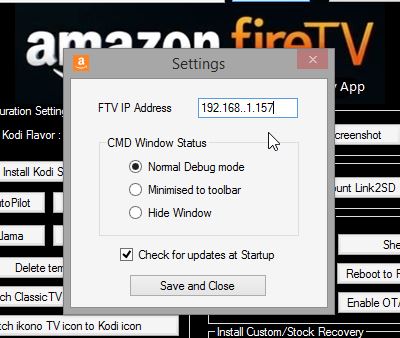
4. Passende Kodi-APK herunterladen
Nun müsst Ihr Euch noch die passende Kodi-Version für Android als APK-Datei besorgen. Die jeweils neueste Version findet Ihr passenden Wiki von Kodi / XBMC im Abschnitt „Official Builds„. Ladet die APK-Datei herunter und speichert Sie am besten direkt in Ordner mit dem Fire TV-Tool.
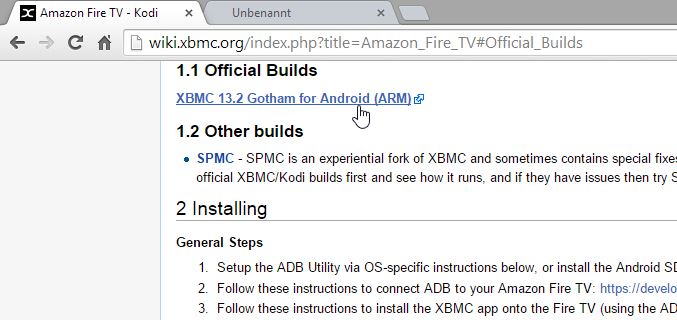
5. Kodi-App auf dem Fire TV installieren
Nun sind die Vorbereitungen abgeschlossen und Ihr könnt Euch an die eigentliche Installation von Kodi / XBMC machen. Klickt dazu im Amazon Fire TV Utility neben „APK File to Sideload“ auf „Select“ und sucht die APK-Datei aus, die Ihr eben heruntergeladen habt. Danach klickt Ihr auf „Sideload“, um die App auf das Fire TV zu schicken – das war es auch schon. Auf diese Weise könnt Ihr übrigens fast alle Android-Apps auf dem Fire TV installieren, für die Ihr die nötigen APKs habt. Diese bekommt Ihr zum Beispiel mit dem Tool, das wir Euch hier vorstellen.
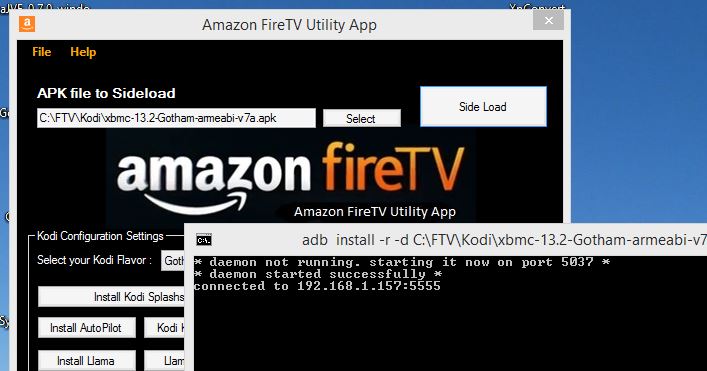
6. Kodi / XBMC auf dem Amazon Fire TV starten
Nach der Installation startet Ihr Kodi / XBMC auf dem Fire TV, indem Ihr in den Einstellungen des Geräts zu „Anwendungen“ navigiert und hier auf „Alle installierten Apps verwalten“ klickt. Sucht hier den Eintrag „XBMC“ und klickt anschließend auf „App starten“. Dieser umständliche Vorgang ist der Tatsache geschuldet, dass Amazon keine Fremd-Apps auf der Startseite des Fire TV zulässt. Es gibt aber Workarounds, die wir Euch in einem separaten Artikel vorstellen.
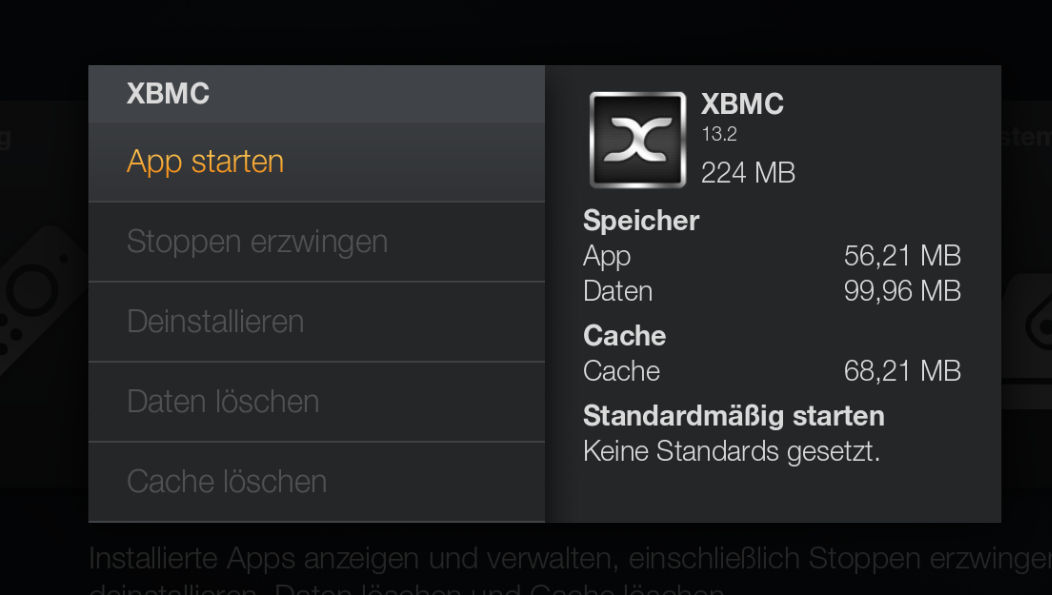
Die eigentliche Einrichtung von Kodi / XBMC auf dem Amazon Fire TV funktioniert nun genauso, wie Ihr es vom PC oder einem Android-Smartphone oder Tablet kennt. Ausführliche Infos und Hilfestellungen dazu findet Ihr in Mircos hervorragender Kodi-Tipps-Serie. Viel Spaß :)
Übrigens: Noch mehr coole Anwendungsmöglichkeiten für das Amazon Fire TV zeigen wir Euch hier – von der Android-Spielkonsole bis zum TV-Ersatz ist sicher für jeden was dabei!

Update: Kodi auf dem Fire TV Stick installieren
Seit dem 24. März 2015 bietet Amazon neben dem „großen“ Fire TV auch den Fire TV Stick als Alternative an. Dieser kostet mit 39 Euro regulär deutlich weniger als das Fire TV, bietet dabei aber ähnliche Funktionen. Zwar hat der Stick „nur“ einen Dual Core-Prozessor sowie 1 statt 2 Gigabyte RAM, dafür ist er deutlich kleiner und eben günstiger. Wir haben uns einen Amazon Fire TV Stick gesichert und ihn gleich mit Kodi ausgestattet. Wir Ihr Kodi auf dem Fire TV Stick installiert, zeigen wir Euch in dieser Anleitung.












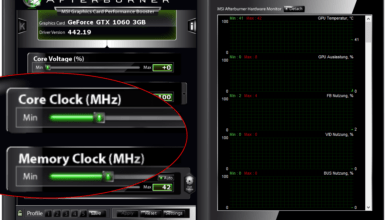



Hi,
funktioniert alles wunderbar, jedoch werden Bilder nur in dem Vorschaufenster unten rechts angezeigt. Sobald man das Bild auswählt bleibt der Bildschirm schwarz. Man kann nur noch mit der Rückwärtstaste zurückgehen. Hat jemand eine Idee?
Kodi hab ich ja auf dem Fire TV installiert bekommen, auch sonst hat alles geklappt. Mein Syno NAS ist direktgefunden worden, aber ich bekomme keinen Film ruckelfrei zum Laufen. Bei einigen hängt es schon direkt am Anfang, bei anderen das erste Mal nach gut 2 Minuten. Mein vier Jahre alter BD Player von Sony spielt dagegen auch die größten Files sauber von der Syno ab.
Hi. Bin nach Anleitung gegangen. Dann steht da :
Das System kann den angegebenen Pfadf nicht inden
* Daemon not running. Starting ot now on port 5037*
* Daemon startetd successfully *
Dann noch was, kann ich aber nicht mehr lesen, bevor die Box schließt.
Wenn ich dann beim Stick unter Anwendungen : Installierte Anwendungen gehe, ist da kein Kodi oder so dabei… Was könnte ich falsch gemacht haben?
hallo an alle.Habe ein kleines Problem. Auf dem FTV läuft KODI 14.0. seit 2 Tagen findet habe ich folgende Fehlermeldung, die es verhindert, dass ich auf meine Dateien der NAS zugreifen kann: Keine Verbindung zum Netzwerk Server‘, obwohl dieser sonst prima funktioniert. kann mir hier jemand weiterhelfen bitte?
Hoffe auf Hilfe. Installation hat dank der Anleitung super geklappt. Leider weiß ich nicht wie man mit der Amazon Fernbedienung die Untertitel ausschalten kann und eventuell auch die Audiospur zu wechseln. Hat jemand eine Idee, ohne eine USB o.ä. anzuschließen, also nur mittels der Amazon Fernbedienung?
Hey Leute – bekomme es nicht wirklich hin..
Connectet am FTV aber die Installation startet einfach nicht..
Hallo Boris,
Super detaillierte Anleitung! Ich habe mir gestern die Wunderbox gekauft und werde es heute ausprobieren. Ich denke das werde ich hinbekommen. Nun zu meiner Frage – der Grund warum ich mir diese Box gekauft habe ist, dass wir keine Sat-Schüssel installieren dürfen und es ein add on namens GLArab oder andere gibt. Diese ermöglichen das Streamen von arabischen Sendern – Funktioniert wohl mit Xbmc. Kannst du mir vlt. sagen wie ich das auf die fire tv box bekomme? besten Dank im Voraus!!
Hi Jazz,
sorry für die viel zu späte Antwort, ich war in den letzten Wochen ziemlich im Dauerbrass abseits vom Tutonauten…
Was deine Frage angeht, so sie noch aktuell ist: Ich habe bislang leider nur die Plug-ins installiert, die direkt über das Standard-Repository verfügbar sind. Falls GLArab da nicht dabei ist, musst du in der Theorie lediglich das entsprechende Repository einbinden und das Plug-in dann installieren. Wie das allgemein bei Kodi funktioniert, zeigt unser Kodi-Großmeister Mirco hier:
https://www.tutonaut.de/anleitung-amazon-prime-instant-video-kodi-xbmc-einrichten/
Ob das Plug-in dann auch auf der ARM-Hardware vom Fire TV läuft, musst du einfach ausprobieren, aber nach meinem Empfinden stehen die Chancen dafür zumindest nicht schlecht. Wir würden uns über ein Feedback freuen, ob ’s geklappt hat :)
Hi zusammen,
danke für die Erklärung! ich hab jedoch eine Frage, bevor ich das angehe:
ich habe momentan 2 RaspPis mit gotham im einsatz, die sich eine gemeinsame Library auf einem SQL server teilen.
Kann die FireTV-XBMC Lösung auch extern gelagert libraries von einem MySQL Server verwursten?
Ich finde es sehr angenehm, dass ich im Schlafzimmer sehen kann, was im Wohnzimmer schon als „watched“ markiert ist.
Danke
Gruß
Frank
Ich habe zwar keinen FireTV zum Testen, aber mir fällt spontan auch kein Grund ein, warum das nicht funktionieren sollte, ist letztlich ein normales Kodi/XBMC – und laut diesem Forumsbeitrag, funktioniert es auch tatsächlich.
Auch von mir vielen Dank für die Erklärung. Wie Ama bin auch ich nicht in der Lage die Fire TV Utility App zu bedienen. Wenn ichdie apk installieren möchte, wird immerentweder “adb” ist entweder falsch geschrieben oder konnte nicht gefunden werden“ angezeigt..
Die IP vom Fire TV in den Einstellungen des Tools habe ich eingetragen? Ich habe auch das Tool geschlossen und neu gestartet…weiterhin ist das Tool
im Ordner “C:\FTV”
Wer kann mir helfen?
Danke Euch!!!
Es kommt zwar ein wenig spät, aber vielleicht ist es ja trotzdem noch hilfreich: Hast du es alternativ mal mit adbFire probiert? Hat bei nem Freund von mir geholfen, der ebenfalls Probleme mit der adb-Erkennung vom Fire TV Utility hatte.
Eine Anleitung dafür haben wir hier: https://www.tutonaut.de/tipp-amazon-fire-tv-unter-mac-os-x-und-linux-mit-xbmckodi-und-mehr-ausstatten/ (nicht wundern, zu dem Zeitpunkt gab es das Tool noch nicht für Windows, mittlerweile ist adbFire aber für alle drei Systeme vorhanden)
Hallo,
Alles super! Allerdings funktioniert meine Advanced Settings.xml leider nicht. Ich habe die von meinem Raspberry genommen, sollte doch eigentlich funktionieren oder? Oder muss es für das Aftv eine besondere Advanced Settings.xml sein?
Hi, erst mal danke für die tolle Beschreibung. Konnte ohne Probleme Kodi installieren und starten. Jedoch hab ich ein Problem. Ich kann zwar Videos über UPnP Geräte zuweisen, jedoch möchte ich gerne über mein Netzwerk direkte Ordner zuweisen und das sollte ja eigentlich über Windows-Netzwerk [SNB] funktionieren. Wenn ich jedoch nun mein Benutzername und Passwort eingebe und bestätige, ist es so, als ob ch nie was eingegeben hätte. Er sagt mir nicht das, was falsch gelaufen ist oder Sonstiges. Meine eingegebenen Daten verschwinden einfach. Kann mir jemand Hilfestellung geben? P.s Meine Log-in-Daten sind 100% richtig.
Erstmal danke für Eure Seite und das Tutorial. Dadurch bin ich erst darauf gekommen, dass SPMC auch, zumindest eingeschränkt, AirPlay unterstützt. Auch wenn man erst in den Einstellungen die Einstellungseben mindestens auf „Standard“ stellen muss, weil im Level „Einfach“ die AirPlay Einstellung nicht zu aktivieren ist.
Allerdings habe ich jetzt ein Problem und bin etwas ratlos, mein iPad findet. SPMC nicht mehr als AirPlay Ziel! Es wird einfach nicht mehr angezeigt. Wenn ich zB Mirroring. 360 starte, wird das als AirPlay Ziel gezeigt, aber SPMC nicht, auch nach deaktivieren und neuaktivieren der Funktion.
Hat jemand eine Idee, wie ich auf dem iPad oder dem Fire TV etwas so drehen kann, dass die beiden sich wieder finden?
Hallo zusammen,
Xbmc auf dem Ftv is wirklich ein Genuss und mit der Performance auf einem Pi garnicht zu vergleichen. Ich nutze Xbmc in erster Linie um meine Musikbib abzuspielen. Leider kann ich mittels Fernbedienung nicht auf alle bedienelemente zugreifen. So z.B. ganz unten der Play-Button, das Home-Symbol etc. Des Weiteren habe ich ein Problem wenn ich manuell nach Interpreten bzw. Alben suche, die der Scrapper nicht erkannt hat. Findet der scrapper auch nach manueller eingabe des interpreten kein passendes suchergebnis so kann die Eingabemaske nicht über das x oben rechts verlassen. Ich wusste mir dann bisher nicht anders zu helfen und habe dann den stop von xbmc erzwungen und neu gestartet.
Haf hierfür jemand eine Lösung?
Gruß
Kann es auch BlueRay die in MKV gewandelt wurden abspielen?
Habe alle meine DVDs und BR in MKV gewandelt.
Die Xbox One weigert sich ja leider BR abzuspielen wegen irgendwelchen COD / Lizenzsachen wenn ich streame. Daher hoffe ich auf Amzon Firre TV
Ja
Hallo, tolle Anleitung, ich glaube ich mache aber etwas Falsch. Ich habe die Utility App 0,36 und als APK Datei Helix Version 7. Die IP-Adresse angegeben und freigeschaltet etc.. Ich bekomme Aber dann im Editior den Hinweis, das die Datei falsch geschrieben ist, oder nicht gefunden werden Konte. Liegt das daran das mein PC nur LAN Verbindung und nicht WLAN Verbindung hat und der Fire TV über WLAN läuft. … Wäre über Hilfe Dankbar
Wäre super, wenn jemand antworten könnte. Habe schon alles ausprobiert, was man so ausprobieren konnte. weiß einfachnichtwo der fehler ist.
Hatte anfangs auch Probleme, eine Verbindung herzustellen, was aber wohl nur daran lag, daß ich nach eingabe der IP-Adresse in der Utility-App diese neu starten mußte. Anscheinend wurde erst dann die IP wirklich verwendet. Aber neu gestartet wirst du ja sicher schon öfter haben. Ansonsten würde ich den fire-tv auch mal ans lan hängen (also nicht über wlan). desweiteren verlasse ich mich auch nicht auf die anzeige der utility-app ob es connected ist oder nicht, sondern teste das immer mit der screenshot funktion. wenn es möglich ist, das bild des firetv mit dem pc zu capturen, dann läuft die verbindung. also so machs zumindest ich immer….
Danke, hatte jetzt über eine ältere Version geklappt
Die Verbindung zum Fire TV steht, aber auch ich bekomme die Fehlermeldung „“das system kann den angegebenen pfad nicht finden“
Bei mir heist es amschluss „das system kann den angegebenen pfad nicht finden ??? was muss ich tun ????
Hi Chris B.
das stand bei mir auch, etwas Geduld (2 min), dann wirds installiert plötzlich…
Hallo Boris,
tolle Anleitung. soweit hat auch erst mal alles geklappt, wenn ich das ZIP heruntergeladen (Kodi v14.0 „Helix“ for Android (ARM)) und ausgepackt habe, findet aber das Utility keine APK Datei in dem Ordner. Bin nur ich so doof, oder muss ich noch irgendwas tun, damit das richtige File gefunden wird ?
Sonst ist alles verbunden und Startbereit, nur das File fehlt halt.
Aha, der Fehler nennt sich Internet Explorer. Chrome speichert das File als apk. Nur falls sich das mal jemand gefragt haben sollte.
Hallo,
ich bekomme einfach keine Verbindung zum FireTV. Habe das aktuelle (V0.34) Utility App unter C:\FTV gespeichert.
Firewall ist auch aus. Als Router habe ich eine Fritz Box 7490. Betriebssystem Win7.
„unable to connect to 192.168.178.27:5555“
Hat noch jemand eine Idee?
Gibt es Möglichkeiten damit ORF uns Sky zu sehen ?
Hallo,
ersteinmal DANKESCHÖN dass sich jemand die Zeit nimmt und auch solche wriklich nützlichen Dinge erklärt :)
Ich habe leider (noch) das Problem dass ich während der Installation (Punkt 5) die Fehlermeldung „could not access the package manager. is the system running ?“ erhalte.
Hat jemand nen Tip, was ich falsch tun tue ?
Danke
Könnt Ihr den Punkt “ außerdem macht Ihr Euer Fire TV per Kodi / XBMC im Handumdrehen AirPlay-kompatibel – ein netter Nebeneffekt“ aus Eurem Artikel nochmal näher erläutern?
Muss ich da was einstellen/aktivieren, damit das Fire TV als AirPlay Ziel erscheint?
Ich schaue zwar gerade sehr zufrieden nach Eurer Anleitung File von meinem NAS, aber den obigen Punkt suche ich noch?
Hallo Christoph,
versuch’s mal hiermit: https://www.tutonaut.de/kodi-serie-android-inhalte-mit-airplay-nach-kodixbmc-streamen-89.html
Beste Grüße,
Christian
also: in dem ornder Android/data/org.xbmc.xbmc/files/.xbmc/userdata/ befindet sich bei mir keine advancedsettings.xml, daher kann ich dir die video-caching-einstellungen meines kodi nicht nennen. standard-einstellungen von kodi? habe nie die video-caching-config-Einstellung des firetv-utilitys verwendet.
Habe desweiteren ein 30GB MKV-File und ein 40GB BD-ISO-File getestet, beide laufen ohne Verzögerung. Das MKV-File startet sofort, das 40GB-ISO-File hat ca. 5sek geladen bis es gestartet ist. Die 15sek.-Sprünge (auf FB rechts drücken) oder auch Kapitelsprünge werden immer ohne jegliche Verzögerung ausgeführt, kein Buffern kein garnix.
FireTV hängt an einem 100MBit-Switch (Billig-Teil), der aber wiederrum an einem recht guten Haus-Verteiler-Switch mit QoS-Priorisierung, Quelle ist ein Notebook mit externer USB2.0-Festplatte. Also bis auf den Switch (Level One GES-1650) lauter „Schrott“-Hardware.
Lösche doch einfach mal die advancedsettings.xml? wenn das geht. kenn mich noch nicht so gut aus.
btw, weiß jemand, wie das mit den alternativen tastenbelegungen funktioniert? man kann ja 4 verschiedene keymaps mit dem firetv utility installieren. kann ich das dann wieder irgendwie rückgängig machen, wenns mir nicht taugt?
Hi.
Ich hatte heute das selbe Problem mit XBMC am Fire TV. Es war nur am Ruckeln.
Habe dann einen Reset der Box durch gleichzeitiges Drücken der Auswahltaste und der Stoptaste auf der Fire Tv Fernbedienung durchgeführ. (ca. 5 Sekunden halten)
Danach liefen die Filme wieder flüssig.
Hi Rootover,
weisst du ob der fireTV auch über DLNA iso-Dateien vom NAS streamt?
Das weiß ich leider nicht, nutze kein DLNA.
da fällt mir ein: hatte anfangs mit dem 10GB-File probleme über wlan, benutze jetzt kabel am firetv, jetzt läufts alles prima. vermute, daß wlan empfang vom firetv nicht das gelbe vom ei ist.
hi, bei mir funktioniert alles bestens, bisher aber nur bis ca. 10GB MKV getestet, werde heute mal ein 30GB-BD-Iso testen. welche video-einstellungen meinst du genau? die von xbmc? habe nach der installation nichts verändert, werde dir die einstellungen heute abend aber trotzdem mal posten….
Ich meine das Video Cache Buffering des FireTV, dessen Werte über die xml angepasst werden können, z.B. auch FireTV Utility.
Wie gesagt, hängt bei mir alles am LAN. Streamen zum Notebook über WLAN ohne Probleme.